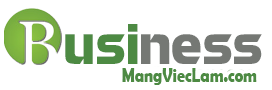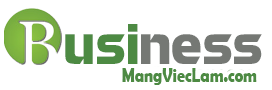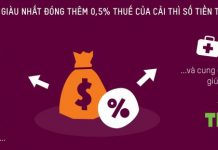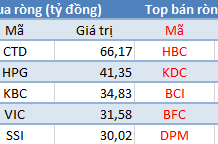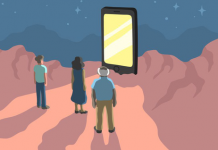Nếu như bạn “chăm chỉ” làm điều này một vài lần trong một tháng, bạn sẽ chẳng bao giờ sợ đang làm việc thì máy bất thình lình đòi cập nhật nữa
Nếu như bạn cũng sử dụng hệ điều hành Microsoft Windows, chắc bạn cũng hiểu được nỗi khổ của nhà báo Sean Hollister của tờ CNET – người gần đây đã ghi lại toàn bộ số lần mà tính năng tự động nâng cấp phần mềm của Windows đã gây rắc rối cho anh.

Bạn có thể tránh gặp phải tình trạng này bằng cách điều chỉnh lại giờ của tính năng Windows Update’s Active hours, trong thời gian này máy sẽ không bỗng nhiên khởi động lại máy để nâng cấp. Tuy nhiên “được cái này thì mất cái kia”, ngoài thời gian kể trên bạn vẫn phải bật máy nhé.
Tuy nhiên, nếu như bạn muốn đảm bảo rằng một bản cập nhật cho Windows – ngoài việc tự động restart máy, cũng có thể khiến máy của bạn chậm đi đáng kể, hoặc chiếm trọn đường truyền mạng của bạn – không xảy ra vào thời điểm cần dùng máy nhất, hãy tự mình nâng cấp phần mềm bằng tay. Bạn có thể làm điều này trước một sự kiện quan trọng, như một ngày trước bài thuyết trình chẳng hạn. Rất đơn giản – bạn có thể thực hiện như sau:
Nhấn vào nút Start, sau đó click Settings (biểu tượng hình bánh răng)

Nhấn vào nút Update & Security (chưa Windows update, khả năng khục hồi file đã xóa và làm bản sao dự trữ)
Trên tab Windows Update, nhấn vào Check for updates (tại đây bạn cũng có thể thay đổi giờ hoạt động Active hours nói trên.)
Giờ, bạn chỉ cần xem có bản update nào không để download và cài đặt thôi. Tuy nhiên có một số trường hợp, sau khi nâng cấp xong, Windows sẽ yêu cầu bạn khởi động lại máy. Bạn có thể đợi đến khi nào có vài phút thảnh thơi, sau đó mới restart máy cũng được.

Hoặc có một cách khác, đó là bạn tìm “Check for updates” ở phần tìm kiếm của Windows Search và nhấn Enter. Hay đơn giản hơn là tạo một desktop shortcut bằng cách nhấp chuột phải vào bất kỳ khoảng trống nào ở ngoài màn hình chính, chọn New và click vào Shortcut, rồi sau đó sử dụng use ms-settings:windowsupdate làm địa chỉ đến của đường dẫn.
Nếu như bạn “chăm chỉ” làm điều này một vài lần trong một tháng, bạn sẽ chẳng bao giờ sợ đang làm việc thì máy bất thình lình đòi cập nhật nữa. Và mỗi lần có bản nâng cấp mới hoàn toàn, quá trình thực hiện sẽ rất nhanh chóng, bởi bạn sẽ chỉ phải cài một phần nhỏ thôi vì chúng đã có sẵn, chứ không phải đợi vài tiếng để update lên bản full.
Theo CNET